如何移除Win11文件管理器的Home页面? windows隐藏Home页面技巧
94人参与 • 2024-12-04 • Windows
科技媒体 pureinfotech 昨日(12 月 2 日)发布博文,分享了通过注册表方式,在 windows 11 系统中,实现移除文件管理器的 home 页面操作。
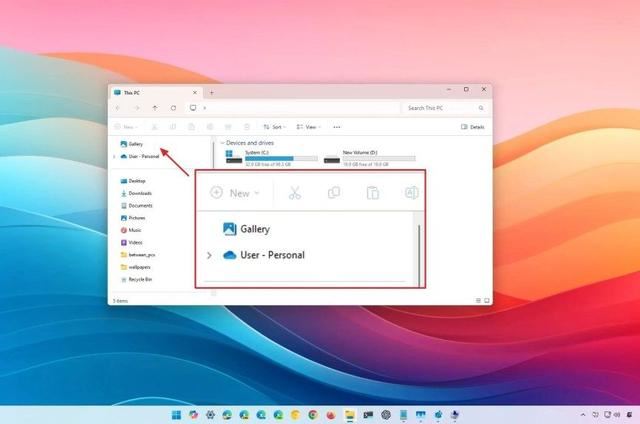
移除后效果
附上移除“home”步骤如下:
1. 打开注册表编辑器:点击“开始”菜单,搜索“regedit”,并打开注册表编辑器。
2. 定位找到 hkey_local_machine\software\microsoft\windows\currentversion\explorer。
3. 右键点击“explorer”键,选择“新建”>“dword(32 位)值”,命名为“hubmode”(无双引号)。
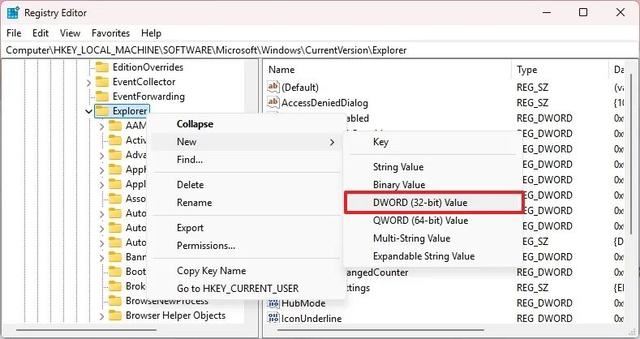
4. 双击“hubmode”,将数值数据从“0”改为“1”,点击“确定”。
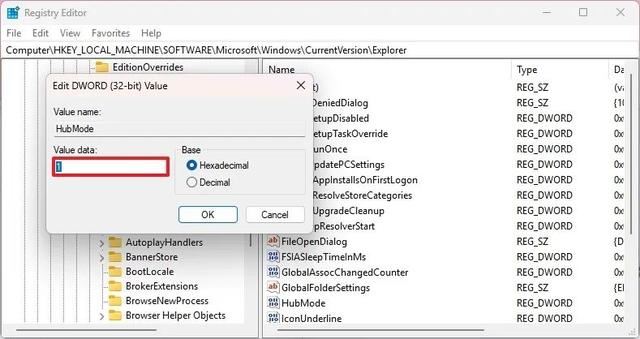
5. 定位至 hkey_local_machine\software\microsoft\windows\currentversion\explorer\desktop\namespace,找到并删除 {f874310e-b6b7-47dc-bc84-b9e6b38f5903} 键值。
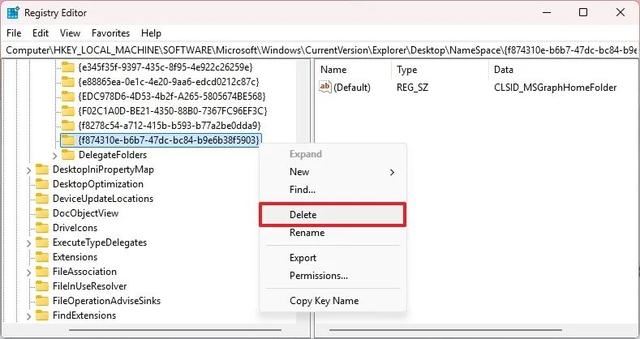
以上图源:pureinfotech
6. 重启文件资源管理器:完成以上步骤后,重启文件资源管理器或电脑以使更改生效。
消息源表示完成这些步骤后,文件资源管理器将不再包含“home”,而默认显示“此电脑”页面或用户配置为默认的页面。
用户依然会在“文件夹选项”设置中发现“home”条目,但在用户恢复注册表设置之前,该条目内容无法工作。
您想发表意见!!点此发布评论






发表评论